Al añadir a tus estudiantes a tu portal, les brindas acceso a las herramientas empresariales que necesitan para completar tareas, certificaciones y crear contenido. Esto también te permite hacer seguimiento al progreso de cada uno de tus estudiantes.
🎥 Video tutorial:
➡️ Después de añadir a tus estudiantes a tu portal, envíales esta presentación que incluye instrucciones de los pasos que deben seguir para activar su cuenta de HubSpot.
📝 Instrucciones paso a paso:
Antes de comenzar, asegúrate de estar en tu portal del PPE (el nombre de tu portal aparecerá como "edu.com", para aprender a cambiarlo ingresa al siguiente enlace).
- Cuando hayas iniciado sesión en tu portal del PPE, presiona el icono de configuración situado en la esquina superior de tu pantalla al lado derecho.
- Haz clic en usuarios y equipos en la barra ubicada en el lado izquierdo de tu pantalla.
- Haz clic en el botón naranja al lado derecho de la pantalla que dice crear usuario.
- Agrega a tus estudiantes utilizando cualquiera de las siguientes opciones:
- Opción 1: Usando un archivo CSV de Excel - (RECOMENDADO)
- Crea y completa un archivo CSV de Excel con 3 columnas etiquetadas como "Nombre", "Apellido" y "Dirección de correo electrónico". Guarda el archivo con extensión ".csv" en tu computadora.
- En el portal de HubSpot, en la opción "O crea múltiples usuarios a la vez", haz clic en "Archivo CSV" y luego arrastra y suelta el archivo o haz clic en "Seleccionar un archivo". Selecciona el archivo CSV que creaste anteriormente.
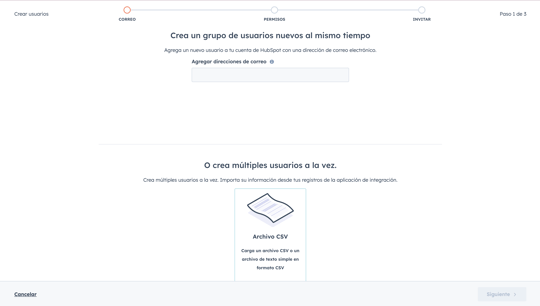
- Después de subir tu archivo CSV, haz clic en el menú desplegable de la columna "Correo electrónico" y selecciona "Dirección de correo electrónico" para que coincida con la columna de direcciones de correo electrónico de tu archivo CSV. Luego, haz clic en el botón "Siguiente" en la esquina inferior derecha.
- Opción 2: Manualmente
-
En "Crear nuevo usuario", tendrás que ingresar las direcciones de correo electrónico de los estudiantes una por una en el campo "Agregar direcciones de correo". Si estás agregando múltiples usuarios al mismo tiempo, separa cada dirección de correo electrónico con un espacio y luego haz clic en el botón "Siguiente" en la esquina inferior derecha.

-
- Opción 1: Usando un archivo CSV de Excel - (RECOMENDADO)
- Asigna el conjunto de permisos indicado a tus estudiantes: En la sección de Permisos, selecciona "Usar un conjunto de permisos personalizados" y elige el conjunto de permisos "Estudiante" (o personalizado) que has creado en el menú desplegable. Si necesitas crear un conjunto de permisos para asignar los permisos correctos, haz clic aquí. Después de seleccionar el conjunto de permisos correcto, haz clic en "Siguiente" en la esquina inferior derecha.
- Haz clic en "Enviar" en la esquina inferior derecha para invitar a tus estudiantes al portal instantáneamente.
La siguiente página que muestra un enlace único y equipos es opcional, puedes hacer clic en el botón "Listo" en la esquina inferior derecha para continuar. - Después de añadir a tus estudiantes a tu portal, envíales esta presentación que incluye instrucciones de los pasos que deben seguir para activar su cuenta de HubSpot.

Los estudiantes deberían recibir un correo electrónico de HubSpot dándoles la bienvenida a tu cuenta como usuarios y solicitándoles que establezcan su propia contraseña.
¡Ahora puedes hacer seguimiento al progreso de tus estudiantes en las certificaciones y el contenido creado en el portal!
-----
Nos encantaría recibir tu feedback sobre este artículo. Por favor, haz clic en "Yes" o "No" a continuación para hacernos saber si fue útil para ti.
